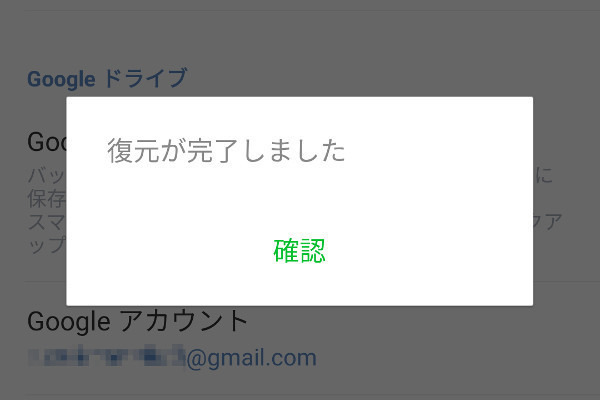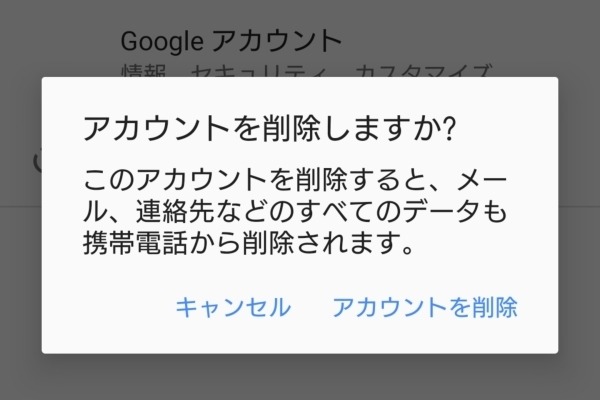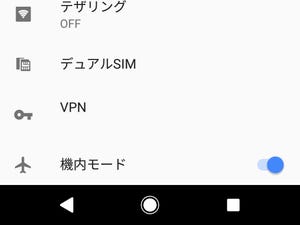そもそも「バックアップ」とは
「バックアップ」とは、Androidスマホに保存されているデータやアプリ設定を別の記録メディアなどにコピーして保管しておくこと。機種変更時はもちろん、突然の故障や紛失など、これまで使っていたAndroidスマホの利用環境を復元するべきタイミングはいつやってくるかわかりません。Android標準の機能やアプリ独自の機能を使って、定期的にバックアップを取っておくことが重要です。
※この記事は、Android 7.0以降のOSを搭載したスマートフォンの操作方法を紹介しています。Android OSのバージョンや機種によっては、画面構成やメニュー名、設定項目など異なる場合があります。
Android標準機能でバックアップする方法
スマホでは、クラウドサービスを利用したバックアップが一般的です。端末同士をケーブルで接続する必要もなく、スマホ単独でクラウド上にバックアップしたデータから復元することができます。
Androidスマホには、クラウドストレージサービス「Googleドライブ」にアプリのデータや通話履歴、連絡先や端末設定などをバックアップする機能が搭載されています。「Googleアカウント」に紐づくため、新しいスマホでアカウントを設定する際に利用環境を復元することが可能です。
ここではXperia XZ Premium(Android 9にアップデート済み)を使って手順を紹介しますが、ほとんどのスマホでも同様の操作でバックアップが行えるはずです。
新しいスマホのセットアップ時に復元可能
新しいスマホに機種変更した場合は、Googleアカウントを設定する際にバックアップしたデータを呼び出して復元することが可能です。一方、使用中のスマホ(バックアップしたスマホと同じスマホ)では、アプリを再インストールした際にバックアップしたデータを自動的に復元するよう設定できます。
「設定」→「システム」→「バックアップ」画面で「アプリのデータ」項目をタップ。「自動復元」項目のスイッチをタップしてオンにしましょう。データがバックアップされているアプリは、この画面の一覧で確認できます
「フォト」アプリで写真や動画をバックアップ
スマホで撮影した写真データや動画データは、Android標準の「フォト」アプリから「Googleドライブ」にバックアップできます。Googleドライブと同期した写真や動画は、他のスマホやPCなど複数の端末で共有できるため、活用範囲も広がります。
LINEのトーク履歴を保存する
アプリによっては独自のバックアップ機能を搭載しているケースもあります。ここでは一例として、「LINE」のトーク履歴をGoogleドライブにバックアップする手順を紹介します。他のアプリも設定項目を確認してみるとよいでしょう。